MFC-9160
ЧЗВ и отстраняване на неизправности |
Устройството не печата нищо.
-
Проверете дали Brother устройството е включено в захранващата мрежа, и е в положение включено.
- Погледнете на дисплея (светлинната индикация) на Brother устройството и проверете дали на показва съобщение за грешка.
- Уверете се, че кабела е свързан от Brother устройството директно към компютъра. Кабела не трябва да минава през друго периферно устройство (като Zip Drive (външен архиватор), външен CD-ROM, или Switch Box (превключвателна кутия)).
- Проверете дали кабела не е повреден или прекъснат и не е по-дълъг от 6 фута (2 м).
- Потвърдете, че подходящият драйвер за принтера е избран. Напр., ако печатате от MS Word, щракнете FILE (Файл) от менюто, щракете PRINT (Печат) и се уверете, че Brother устройството е избрано като принтер по подразбиране.
- Проверете дали тонер касетата и барабана са поставени правилно. За насоки как да поставите тонер касета и барабан, отидете на секция "Consumable & Options" (Консумативи & възможности), и проверете PDF файловете там.
- Проверете дали драйвери на други устройства, като Zip Drive (външен архиватор), външен CD-ROM,и т.н., не са настроени да се стартират автоматично през паралелен/USB порт когато зарежда вашия компютър.
Предложения за проверка:
- Win.ini file
За да видите този файл, проверете в C\WINDOWS\Win.ini.
Ако намерите някакви устройства, който комуникират през паралелен/USB порт описани с load= или run=, трябва да ги изтриете.
- Startup Group
Щракнете Start-->Programs-->Startup.
Ако намерите някакви устройства, който комуникират през паралелен/USB порт, трябва да ги изтриете от там.
- Win.ini file
- -За потребители с паралелен кабел:
Потвърдете,че настройките на паралелния порт на компютъра в BIOS са за поддръжка на двупосочна машина. За специфични насоки как да проверите в BIOS, свържете се компютърния производител.
-За потребители с USB кабел, които използват поддържани модели Hi-Speed USB 2.0:
Уверете се, че използвате Hi-Speed USB 2.0 сертифициран кабел, ако вашия компютър използва Hi-Speed USB 2.0 интерфейс.
- Ако печатате през мрежа, уверете се, че сървъра за печат е настроен правилно.
- За потвърждение на текущите мрежови настройки, натиснете Test Switch на мрежовия превключвател в задната част на устройството.
- Проверете в Ръководството на мрежовия потребител за отстраняване на проблеми. Можете да свалите Ръководството на мрежовия потребител от секцията за свляне (Downloads).
Снимките са примерни и могат да се различават взависимост от модела.
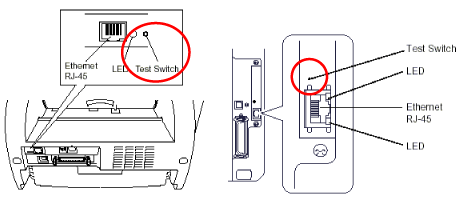
-
Потвърдете, че порта е нстроен правилно.
Start-->Settings-->Printers and Faxes, и десен бутон върху вашия модел, избирате Properties.
Windows 95/ 98/ 98SE/ Me USB port (USB порт) потребители: BRUSB
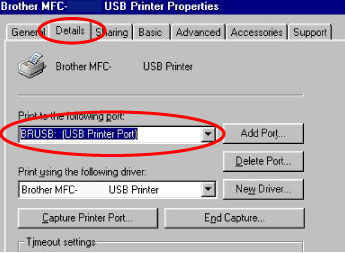
Windows 95/ 98/ 98SE/ Me Parallel port (Паралелен порт) потребители: LPT1
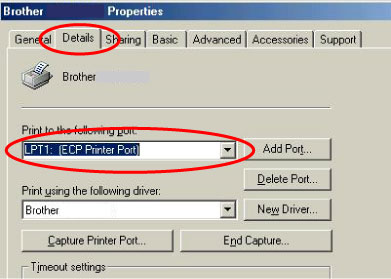
Windows NT/ 2000/ XP USB port (USB порт) потребители: USBXXX
"XXX" показва трите цифри.
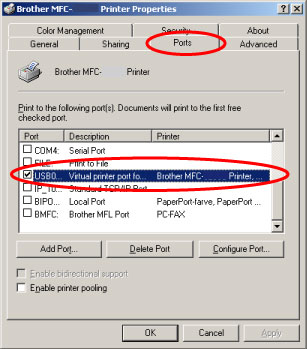
Windows NT/ 2000/ XP Parallel port (Паралелен порт) потребители: BMFC
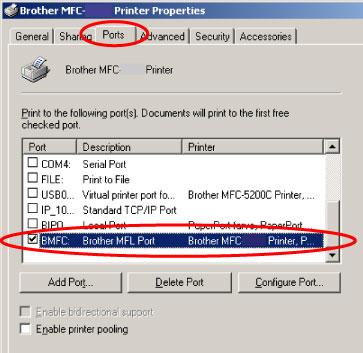
Ако все още имате същия проблем, свържете се с Brother Център Поддръжка Клиенти или най-близкия Brother оторизиран дилър.
Обратна връзка за съдържанието
За да ни помогнете да подобрим нашата поддръжка, моля, оставете вашата обратна връзка по-долу.
